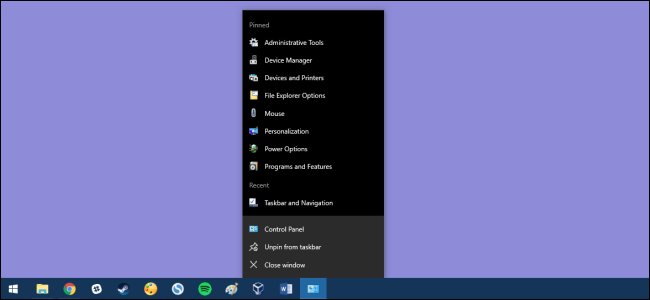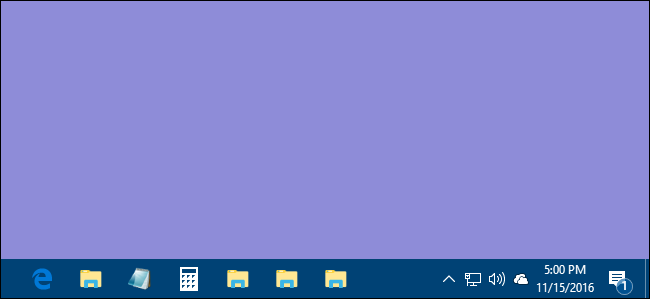
विंडोज आपको सीधे फ़ोल्डर्स को पिन करने की अनुमति नहीं देता हैटास्कबार के लिए। हालांकि एक आसान समाधान है। आपको बस एक फ़ोल्डर में एक नया शॉर्टकट बनाना है और फिर उस शॉर्टकट को टास्कबार पर पिन करना है।
सम्बंधित: विंडोज 10 में टास्कबार को कैसे कस्टमाइज़ करें
आप विंडोज टास्कबार को अपने हिसाब से कस्टमाइज कर सकते हैंबहुत सारे तरीकों से पसंद किया जा रहा है, लेकिन किसी कारण से सीधे अपने टास्कबार में एक फ़ोल्डर पिन करना उनमें से एक नहीं है। निश्चित रूप से, फाइल एक्सप्लोरर के लिए जंप लिस्ट आपको हाल के फोल्डर देखने देती है और आपको जो पसंद है उसे लिस्ट में पिन कर देती है, लेकिन यह महत्वपूर्ण फोल्डर फ्रंट और सेंटर के रूप में काफी उपयोगी नहीं है। सौभाग्य से, आप टास्कबार पर एक शॉर्टकट पिन कर सकते हैं, और एक फ़ोल्डर में शॉर्टकट बनाना सरल है। हम इस लेख में एक उदाहरण के रूप में विंडोज 10 का उपयोग कर रहे हैं, लेकिन विंडोज 7 और 8 में एक ही मूल प्रक्रिया काम करती है।
डेस्कटॉप पर या फ़ाइल एक्सप्लोरर में कहीं भी राइट-क्लिक करें और संदर्भ मेनू से "नया> शॉर्टकट" चुनें।

"शॉर्टकट बनाएं" विज़ार्ड के पहले पृष्ठ पर, उस फ़ोल्डर को खोजने के लिए "ब्राउज़ करें" बटन पर क्लिक करें जिसे आप पिन करना चाहते हैं। हालाँकि, फ़ोल्डर का चयन करने के बाद, अभी "अगला" पर क्लिक न करें।

अब आपके द्वारा चयनित फ़ोल्डर पथ से पहले एक स्थान के बाद "एक्सप्लोरर" (बिना उद्धरण के) जोड़ें। उसके बाद, आगे बढ़ें और "अगला" बटन पर क्लिक करें।

शॉर्टकट के लिए एक नाम टाइप करें और फिर आपके द्वारा चुने गए स्थान पर शॉर्टकट बनाने के लिए "समाप्त" पर क्लिक करें।

अब, आप वहां पर पिन करने के लिए शॉर्टकट को टास्कबार पर ले जा सकते हैं।

यदि आप चाहें, तो आप आइकन को बदल भी सकते हैंकिसी ऐसी चीज़ का शॉर्टकट जो आपके लिए अधिक मायने रखती है - या कम से कम इसे नियमित रूप से फाइल एक्सप्लोरर आइकन से अधिक विशिष्ट बनाते हैं। आदर्श रूप से, आपको टास्कबार पर शॉर्टकट को पिन करने से पहले ऐसा करना चाहिए, लेकिन यदि आपने इसे पहले ही पिन कर दिया है, तो यह ठीक है। बस इसे अनपिन करें, आइकन बदलें, और फिर इसे फिर से पिन करें।
आपके द्वारा बनाए गए मूल शॉर्टकट (टास्कबार पर आइकन नहीं) पर राइट-क्लिक करें और फिर उस मेनू से "गुण" चुनें।

गुण विंडो के "शॉर्टकट" टैब पर, "आइकन बदलें" बटन पर क्लिक करें।

सूची से एक आइकन चुनें - या अपनी खुद की आइकन फ़ाइल का पता लगाने के लिए "ब्राउज़ करें" पर क्लिक करें और फिर "ओके" पर क्लिक करें।
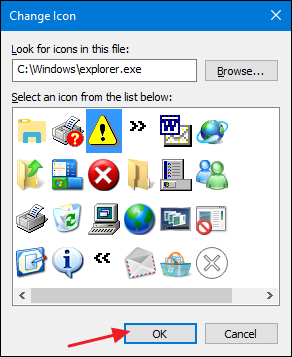
शॉर्टकट को टास्कबार पर पिन करने के लिए खींचें और आपके पास अपने नए आइकन के साथ पिन किया गया शॉर्टकट होगा।
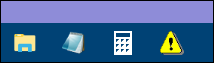
हां, यह सरल होगा यदि विंडोज हमें टास्कबार में फ़ोल्डर्स खींचने देगा, लेकिन भले ही यह कुछ अतिरिक्त कदम उठाता है, यह विधि ठीक काम करती है।